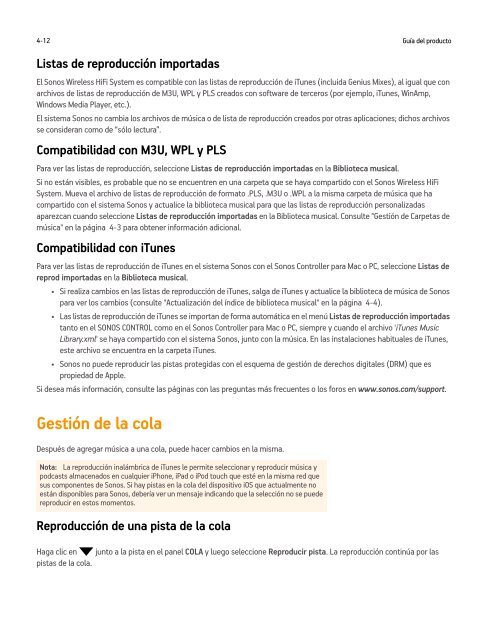El Sonos Controller para Mac o PC - Almando
El Sonos Controller para Mac o PC - Almando
El Sonos Controller para Mac o PC - Almando
You also want an ePaper? Increase the reach of your titles
YUMPU automatically turns print PDFs into web optimized ePapers that Google loves.
4-12<br />
Guía del producto<br />
Listas de reproducción importadas<br />
<strong>El</strong> <strong>Sonos</strong> Wireless HiFi System es compatible con las listas de reproducción de iTunes (incluida Genius Mixes), al igual que con<br />
archivos de listas de reproducción de M3U, WPL y PLS creados con software de terceros (por ejemplo, iTunes, WinAmp,<br />
Windows Media Player, etc.).<br />
<strong>El</strong> sistema <strong>Sonos</strong> no cambia los archivos de música o de lista de reproducción creados por otras aplicaciones; dichos archivos<br />
se consideran como de “sólo lectura”.<br />
Compatibilidad con M3U, WPL y PLS<br />
Para ver las listas de reproducción, seleccione Listas de reproducción importadas en la Biblioteca musical.<br />
Si no están visibles, es probable que no se encuentren en una carpeta que se haya compartido con el <strong>Sonos</strong> Wireless HiFi<br />
System. Mueva el archivo de listas de reproducción de formato .PLS, .M3U o .WPL a la misma carpeta de música que ha<br />
compartido con el sistema <strong>Sonos</strong> y actualice la biblioteca musical <strong>para</strong> que las listas de reproducción personalizadas<br />
aparezcan cuando seleccione Listas de reproducción importadas en la Biblioteca musical. Consulte "Gestión de Carpetas de<br />
música" en la página 4-3 <strong>para</strong> obtener información adicional.<br />
Compatibilidad con iTunes<br />
Para ver las listas de reproducción de iTunes en el sistema <strong>Sonos</strong> con el <strong>Sonos</strong> <strong>Controller</strong> <strong>para</strong> <strong>Mac</strong> o <strong>PC</strong>, seleccione Listas de<br />
reprod importadas en la Biblioteca musical.<br />
• Si realiza cambios en las listas de reproducción de iTunes, salga de iTunes y actualice la biblioteca de música de <strong>Sonos</strong><br />
<strong>para</strong> ver los cambios (consulte "Actualización del índice de biblioteca musical" en la página 4-4).<br />
• Las listas de reproducción de iTunes se importan de forma automática en el menú Listas de reproducción importadas<br />
tanto en el SONOS CONTROL como en el <strong>Sonos</strong> <strong>Controller</strong> <strong>para</strong> <strong>Mac</strong> o <strong>PC</strong>, siempre y cuando el archivo 'iTunes Music<br />
Library.xml' se haya compartido con el sistema <strong>Sonos</strong>, junto con la música. En las instalaciones habituales de iTunes,<br />
este archivo se encuentra en la carpeta iTunes.<br />
• <strong>Sonos</strong> no puede reproducir las pistas protegidas con el esquema de gestión de derechos digitales (DRM) que es<br />
propiedad de Apple.<br />
Si desea más información, consulte las páginas con las preguntas más frecuentes o los foros en www.sonos.com/support.<br />
Gestión de la cola<br />
Después de agregar música a una cola, puede hacer cambios en la misma.<br />
Nota: La reproducción inalámbrica de iTunes le permite seleccionar y reproducir música y<br />
podcasts almacenados en cualquier iPhone, iPad o iPod touch que esté en la misma red que<br />
sus componentes de <strong>Sonos</strong>. Si hay pistas en la cola del dispositivo iOS que actualmente no<br />
están disponibles <strong>para</strong> <strong>Sonos</strong>, debería ver un mensaje indicando que la selección no se puede<br />
reproducir en estos momentos.<br />
Reproducción de una pista de la cola<br />
Haga clic en junto a la pista en el panel COLA y luego seleccione Reproducir pista. La reproducción continúa por las<br />
pistas de la cola.